コールセンターなどの
長時間使用に
USBヘッドセット
軽い装着感で長時間の使用にも対応したUSBヘッドセットです。まわりの雑音を拾いにくい高品質双指向性マイクを採用しています。
軽量かつ手触り抜群の高品質PUレザーを採用しているので、コールセンターなどで長時間ヘッドセットを装着する方におすすめです。





























コールセンターなどの
長時間使用に
USBヘッドセット
軽い装着感で長時間の使用にも対応したUSBヘッドセットです。まわりの雑音を拾いにくい高品質双指向性マイクを採用しています。
軽量かつ手触り抜群の高品質PUレザーを採用しているので、コールセンターなどで長時間ヘッドセットを装着する方におすすめです。

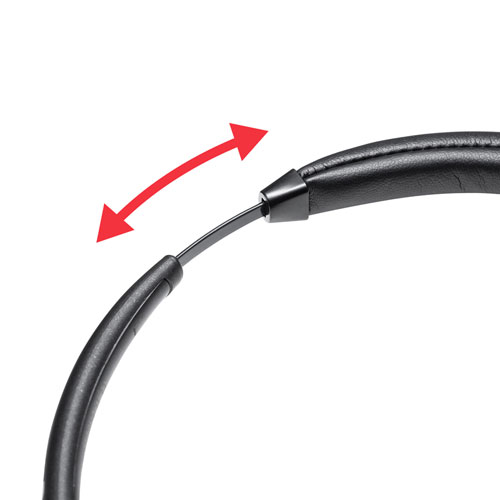
軽い装着感で長時間の使用に最適
長さ調整可能なヘッドバンドと、抜群のパワーバランスのヘッドアームで耳への負担を抑えており、長時間の使用が可能です。
まわりの雑音を拾いにくい双指向性マイクを採用
双指向性マイクを採用しています。双指向性マイクは側面からの音に対して感度が低いので、まわりの雑音を拾いにくくなっています。
手触り抜群の高品質PUレザーを採用
イヤーパッドやヘッドアームパッドの表皮には、長時間つけても疲れにくい手触り抜群の高品質PUレザーを採用しています。
マイクミュート+ボリューム調節
マイクミュート+ボリューム調節が手元スイッチで簡単に行えます。Skype for Businessに対応した着信/切るボタン付きです。
左右どちらでも装着できる
マイク部分を回転することで、左右を入れ替えて装着することができます。
電池切れの心配がない有線接続タイプ
USB A接続タイプのヘッドセットです。関連キーワード
特長
仕様
対応
まだユーザーレビューはありません
感想を投稿してポイントもゲットしよう
よくある質問(Q&A)
ご購入の際に気になることはございますか?
実際にお問合せの多かった質問や疑問をご案内します。
Q マイクの入力音量が小さい、またはノイズが混ざります。
Aマイクの録音音量が小さい場合には、PC搭載のサウンドボードの機能を使用することでマイクの感度を10~20dB(デシベル)増幅することができます。
ただし、この機能を利用するとノイズが混ざったり、ノイズが大きくなったりする場合があります。その場合はこの機能をOFFにしてください。
・ノイズが気になる場合は下記を参考に、この機能をOFFにしてください。
・マイク音量が小さい場合は下記を参考にしてこの機能をONにしてください。
マイクブースト機能をON/OFFにする
※サウンドボードの機種によっては「MIC Boost」表記と異なるものがあります。以下にMIC Boostに相当するものを示します。
Qマイクの音量が小さいです。
Aパソコンの種類や初期設定によってはマイクの音量が小さい場合があります。その場合は、マイクの音量調整をしてください。
例)Windowsの場合
1.
●Windows 11
画面下の「スタートボタン」→「すべてのアプリ」→「Windowsツール」→「コントロールパネル」→「ハードウェアとサウンド」→「サウンド」をクリックしてください。
●Windows 10・8.1・8
画面下の「スタートボタン」→「Windowsシステムツール」→「コントロールパネル」→「ハードウェアとサウンド」→「サウンド」をクリックしてください。
2.「録音」タブをクリックし、該当のマイクをダブルクリックし、「プロパティ」を開きます。
3.「レベル」タブをクリックします。
4.「マイク」の音量バーをスライドさせて80~100に設定します。
※この時「 」ミュート(消音)になっている場合は解除してください。
この音量を大きくするだけで十分な場合は、5.からの設定は
不要です。
5.「カスタム」タブをクリックして、「AGC」にチェックを入れ「OK」をクリックします。
※音量が大きすぎる場合には4.の音量バーを最適なレベルに調整してください。
6.「OK」をクリックして、コントロールパネルを終了します。
Q本製品を接続したままパソコンのスピーカーで音楽を聴こうとするとヘッドホンから音が出ます。
Aご使用のパソコンの設定で優先されるスピーカーを「パソコン本体のスピーカー」に設定してください。または、本製品をパソコンから抜いてください。自動的に切替わります。
※アプリケーションを作動中にコネクタを差し替えた場合、すぐに認識しないことがあります。一度アプリケーションを終了し再度起動してください。
Q本製品を接続しているのにヘッドホンから音が出ずに「パソコン本体のスピーカー」から音が出ます/音声入力ができません。
Aパソコンの設定で優先されるスピーカーに「パソコン本体のスピーカー」が設定され、マイクについても別のデバイスが設定されています。パソコンの設定から本製品を優先するよう設定変更してください。
QWindowsのサウンドレコーダーで録音できますか?
A可能です。
ただしWindowsのサウンドレコーダーは仕様により連続1分間以上録音できません。
長時間録音する場合は別途ソフトをご用意ください。
QUSBハブに接続できますか。
A本製品を接続する際にはパソコン本体のUSBポートに直接接続するか、ACアダプタ付きのUSBハブ(セルフパワードハブ)に接続してください。キーボードや液晶モニターのUSBポートでは使用できない場合があります。
関連カテゴリを見る